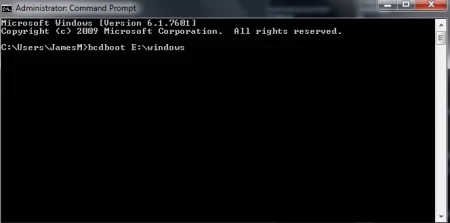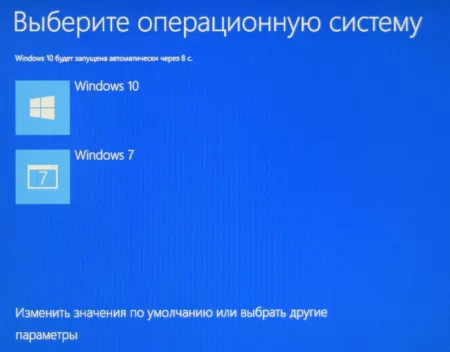Уживаемся с Windows 10 и 7 на одном ПК, используя коррекцию загрузочного хранилища
Время дочитывания:
Известно, что системы Windows 7 и 10, отличаются особенной взаимной неприязнью, доставляя пользователям немало хлопот при их совместном использовании, к счастью, существует простой способ сэкономить драгоценные нервы, отредактировав BCD, подробнее далее.

Уживаемся с Windows 10 и 7 на одном ПК, используя коррекцию загрузочного хранилища
Хоть Windows 10 уже довольно прочно обосновалась во всеобщем цифровом обиходе, Windows 7, невзирая на свой зрелый возраст, все еще не уступает своих позиций, оставаясь второй по популярности рабочей средой у многих пользователей. И все бы ничего, вот только исходя из специфики реализации, эти две системы крайне плохо сосуществуют друг с другом, доставляя юзерам немало хлопот. Тем не менее, существует довольно простое и эффективное решение навсегда «помирить» эти системы, вручную пересоздав их загрузочное хранилище. О том как реализовать это на практике, читайте ниже.
Суть вопроса
Те, кто хоть раз пытался сочетать Windows 7 и 10 на одном накопителе, не понаслышке знают о множестве трудностей лежащих на этом тернистом пути. Однако, в реальности, корни проблемы уходят еще глубже – ведь даже если подключить второй накопитель с Win 7, основная система, в лице «десятки» все равно не даст ей загрузиться. Конечно, всегда есть вариант загрузить «семерку» отсоединив основной диск с первой системой, но согласитесь, такое решение неудобно и никак не подойдет в качестве регулярного.
Если вдаваться глубже, то причиной подобного, главным образом, является то, что первоначально установленная система не видит сведений о еще одной ОС в своем загрузочном хранилище (BCD). Исправить это недоразумение и создать удобное меню стартового выбора, можно слегка подправив BCD стоковой системы, добавив туда сведения и о второй ОС, в нашем случае - Windows 7.
Действия
В теории, метод звучит довольно туманно, однако на деле это совсем не сложно и весь процесс можно выполнить прямо из оболочки системы за считанные минуты.
Первым делом определимся с дисковой конфигурацией, для этого жмем Win+R и пишем diskmgmt.msc
В окне утилиты управления закономерно видим два независимых диска, первый из которых (с меткой C:), содержит основную систему – Windows 10, а второй, имеющий букву E:, вторую ОС - Windows 7.
Далее, на главном экране, жмем сочетание Win+X, отмечая в меню пункт командной строки (администратор).
В ее окне печатаем bcdedit – команда выведет сведения об актуальной конфигурации BCD. Как видим, в хранилище находятся сведения только для текущей системы (Windows 10),
очевидно, именно это и является корнем нашей проблемы.
Чтобы добавить сведения о второй ОС в текущее хранилище, набираем строку bcdboot E:windows, где E – метка тома, содержащего вторую ОС, у нас это семерка.
Теперь BCD основной системы содержит данные о Windows 7, однако, это еще не конец. Чтобы господствующая Windows 10, позволила пользователю выбирать систему, необходимо пересоздать загрузочное хранилище и для основного диска C:
Для этого, следующей строкой вводим, аналогичную команду: bcdboot C:windows, поменяв в синтаксисе метку конечного тома (нужно указывать букву того диска, где расположена основная ОС, в нашем случае десятка).
Завершая манипуляции, проверим, что все сделано верно, введя bcdedit, как видно в окне cmd, теперь BCD содержит сведения о двух системах.
И в результате, на старте, пользователя встретит приятное загрузочное меню, в котором можно будет выбрать нужную ОС.
Также стоит отметить, что метод по-прежнему действует даже, если диски имеют отличную разметку, что наверняка будет крайне удобно на практике.
Комфортной и стабильной работы. До встречи.
Опубликовано (изменено): 03.09.2023
Просмотры: 10
Добавить в избранное могут только зарегистрированные пользователи.